Riepilogo: iTunes Match ti dà accesso a tutta la tua musica su tutti i tuoi dispositivi. Tuttavia, quando non funziona, non preoccuparti e segui le 8 soluzioni qui per risolvere iTunes Match che non funziona su iPhone, iPad, iPod e Apple TV.
iTunes Match è come un ponte per farti condividere la tua musica con iPhone, iPad, iPod e Apple TV sempre e ovunque.
Tuttavia, quando il bridge, iTunes Match, non funziona, anche tu soffri molto come di seguito:
"iTunes Match non si sincronizza e diventa non reattivo."
"I miei brani non vengono caricati nella libreria musicale di iCloud e continuano a inviare informazioni."
"La mia libreria musicale iCloud aggiornata è disattivata e non può essere riprodotta."
Per risolvere il problema, qui raccogliamo le 8 soluzioni efficaci per aiutarti.
Puoi verificare e risolvere il problema da solo in pochi minuti.
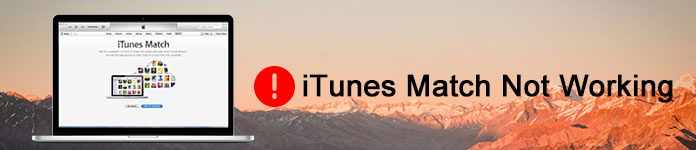
iTunes Match non funziona
Se hai una buona conoscenza di iTunes Match, salta questa parte.
In caso contrario, ottieni una panoramica di base di iTunes Match.
iTunes Match è il servizio di abbonamento che ti consente di accedere a tutta la tua musica, anche ai brani importati da altre fonti come i CD, su tutti i tuoi dispositivi.
È simile ad Apple Music, che ti consente di ottenere tutti i vantaggi di iTunes Match e dell'intero catalogo Apple Music con un abbonamento Apple Music. Quindi, se necessario, non sovrapporre questi due servizi.
Per utilizzare iTunes Match, devi attivare iCloud Music Library su tutti i tuoi dispositivi (iPhone, iPad, iPod touch e Apple TV di quarta generazione), quindi aggiungerà tutta la tua musica a iCloud Music Library utilizzando iTunes (iTunes 4 o più tardi) e puoi accedere alla musica da tutti i tuoi dispositivi.
Tuttavia, iTunes Match La disponibilità di iTunes varia in base al Paese o alla regione. Dai un'occhiata qui.
Qui, è molto chiaro che iTunes Match ti dà la possibilità di condividere la musica su tutti i tuoi dispositivi, in modo che tu possa ascoltare le canzoni sempre e ovunque su tutti i tuoi dispositivi e condividere la musica con le tue famiglie.
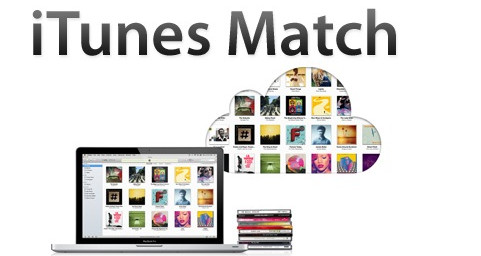
Ognuno ha il suo carattere, così anche iTunes Match.
Quando le tue operazioni inappropriate lo fanno involontariamente, si stacca anche.
Come risolvere iTunes Match non funziona?
Afferra gli 8 modi seguenti per riportarlo alla normalità.
Quando la tua Libreria musicale iCloud rimane bloccata nel messaggio "Invio di informazioni ad Apple", è molto probabile che Apple esegua la manutenzione ordinaria su specifici servizi iCloud e attualmente non puoi utilizzarla normalmente.
Per conformare questo problema, è necessario visitare Pagina di stato del sistema di Applee controllare lo stato del servizio.
Se l'indicatore è verde, significa che iCloud è disponibile e funziona correttamente.
In caso contrario, passa alla soluzione successiva.
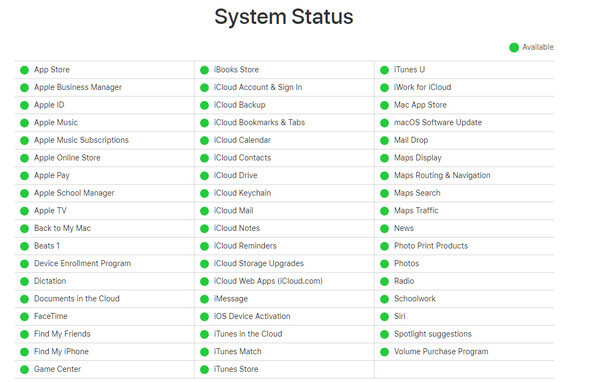
Se non riesci a vedere iCloud Music Library sul tuo iPhone iPad o iPod touch, devi farlo riavvia il tuo dispositivo iOS in primo luogo, quindi spegnere e riaccendere.
Passo 1 Sul tuo iPhone, iPad o iPod touch, seleziona "Impostazioni"> "Musica"> Disattiva "Libreria musicale iCloud" su OFF.
Passo 2 Sul tuo iPhone, iPad o iPod touch, seleziona "Impostazioni"> "Musica"> Attiva "Libreria musicale iCloud" su ON.
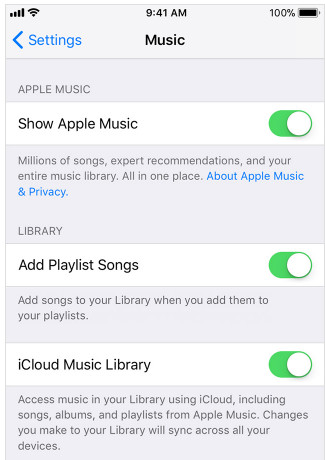
Note:
Quando lo riaccendi, ti vengono fornite due opzioni, "Conserva musica" e "Elimina e sostituisci".
Se scegli "Mantieni musica", la musica dal tuo dispositivo verrà aggiunta alla tua libreria musicale iCloud.
Se scegli "Elimina e sostituisci", la musica sul tuo dispositivo verrà sostituita con quella della tua libreria musicale iCloud.
Se alcuni dei tuoi album o brani non sono presenti sugli altri dispositivi, potresti notare che i file musicali potrebbero non essere aggiornati. Facile da risolverlo e basta aggiornare la libreria musicale di iCloud in iTunes. Esegui iTunes sul tuo Mac o PC, fai clic su "File"> "Libreria"> "Aggiorna libreria musicale iCloud".
La musica contrassegnata come "In attesa" deve essere caricata o abbinata al catalogo iTunes / Apple Music.
Dopo aver aggiornato iTunes Music Library, esegui l'app Music sui tuoi dispositivi per vedere se il problema è stato risolto o meno.
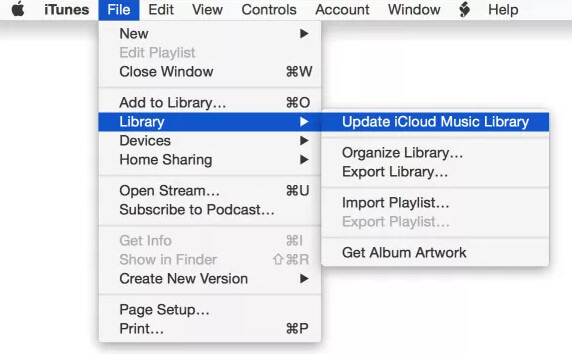
Quando iTunes Music Library non risponde o scade il tempo sul dispositivo, puoi provare a spegnerlo e riaccenderlo tramite iTunes.
In questo modo, sincronizzerai nuovamente tutti i tuoi file musicali.
Sul tuo PC o Mac, esegui iTunes e seleziona "Modifica" su Windows o "iTunes" su Mac> "Preferenze"> "Generale"> Deseleziona "Libreria musicale iCloud"> Ripeti i passaggi per selezionare "Libreria musicale iCloud" per abilitare esso.
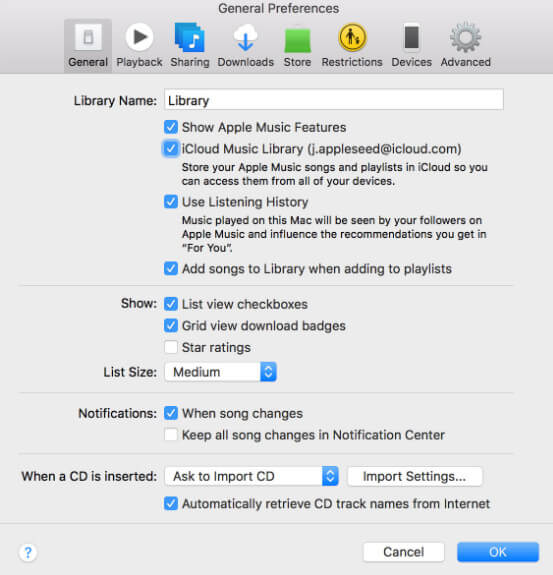
Note:
Se scarichi musica sul tuo dispositivo, questa verrà eliminata dal tuo dispositivo quando disattivi iCloud Music Library. Quando accendi iCloud Music Library, devi scaricare di nuovo la musica (Aggiungi prima musica alla Libreria, quindi tocca il pulsante Download su iPhone, iPad, iPod touch o iTunes su PC / Mac).
Quando scopri che non puoi scaricare, riprodurre o accedere ai brani su altri dispositivi, puoi controllare la connessione a Internet.
Puoi visitare altri siti online per vedere se hai una buona connessione Internet Wi-Fi.
Se la connessione Wi-Fi non è disponibile sui tuoi dispositivi, basta risolto il problema con l'iPhone non connesso al Wi-Fi
Oppure prova a utilizzare il cellulare sul tuo dispositivo iOS o hotspot dal dispositivo iOS al Mac.
Se il brano che carichi su iCloud Music Library non è idoneo, non verrà visualizzato nell'elenco di condivisione.
Passo 1 Esegui iTunes sul tuo computer, assicurati di essere nella scheda "Musica" e seleziona "Canzoni" e naviga su "Libreria" per vedere le icone della Libreria musicale di iCloud.
Non lo vedi? Fai clic con il pulsante destro del mouse nella riga superiore e seleziona "Download iCloud" o "Stato iCloud" per attivare le colonne.
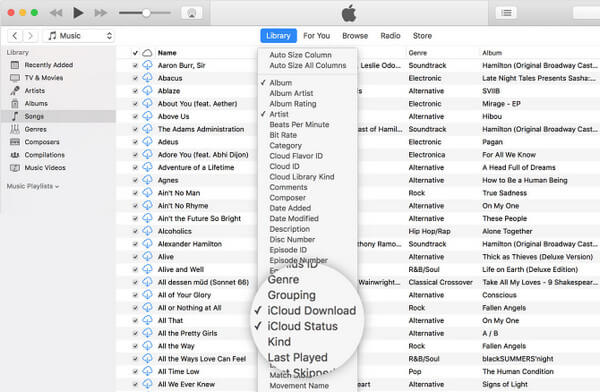
Passo 2 Se vedi un'icona a forma di nuvola con una linea che la attraversa  accanto alla musica, la musica non può essere caricata.
accanto alla musica, la musica non può essere caricata.
Passo 3 Salva le canzoni non idonee sul tuo computer, disattiva iCloud Music Library e riaccendilo e iTunes Match corrisponderà alle tue canzoni idonee a sinistra. Dopo aver completato il processo, puoi aggiungere di nuovo i brani non idonei alla libreria di iTunes.
Se noti che mancano alcuni brani o i nomi dei brani appaiono in grigio, significa che i brani potrebbero essere DRM e devi autorizzare il tuo computer.
L'autorizzazione del computer significa che autorizzi il tuo computer e concedi l'autorizzazione ad accedere alle tue app, musica, film e altro, quando sospiri nell'account iTunes nel computer autorizzato.
Perché iTunes Match non funzioni, devi farlo autorizzare il computere aggiorna iTunes Music Library in iTunes per rimuovere il problema.

Se l'abbonamento a iTunes Match non è aggiornato, puoi aggiornare l'abbonamento a iTunes Match.
Passo 1 Vai su "Impostazioni"> "il tuo nome"> "iTunes e App Store"> tocca il tuo ID Apple e premi "Visualizza ID Apple"> "Abbonamenti" per vedere tutti i tuoi abbonamenti.
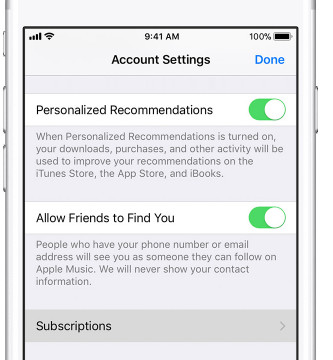
Passo 2 Tocca "iTunes Match" per gestirlo. Puoi modificare l'abbonamento o annullare l'abbonamento.
Puoi anche farlo registrando l'account iTunes su PC / Mac per aggiornare i tuoi abbonamenti iTunes Match. Scopri i dettagli qui su Abbonamenti Apple.
Oltre alle soluzioni di cui sopra, puoi disinstallare iTunes e reinstallare iTunes per verificare se iTunes non funziona correttamente. Aggiornamento di iTunes a volte può essere magico.
Non mi sto vantando qui, le 8 soluzioni sopra funzionano bene.
Se sei davvero stanco di risolvere iTunes Matching che non funziona, ma vuoi che la musica venga condivisa facilmente su altri dispositivi iOS, puoi utilizzare MobieSync, un'alternativa a iTunes Match.
MobieSync è lo strumento di trasferimento dati iOS e funziona meglio di iTunes.
Ora vediamo come funziona:
Passo 1 Scarica, installa ed esegui MobieSync sul tuo computer.
Se si desidera trasferire musica da un dispositivo iOS a un altro, è sufficiente collegare entrambi i dispositivi iOS al computer con cavi USB.

Passo 2 Fai clic su "Casella degli strumenti" nel controllo a sinistra e scegli "Da dispositivo a dispositivo" o "Trasferisci dati nella cartella" a destra.
"Dispositivo a dispositivo" indica la sincronizzazione della musica tra dispositivi iOS, mentre "Trasferisci dati nella cartella" mostra i brani copiati dal dispositivo iOS al computer.
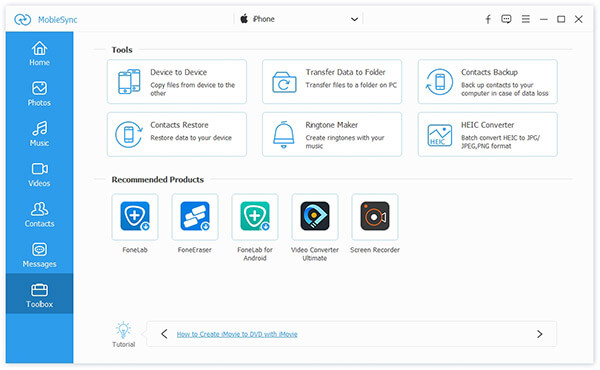
Passo 3 Nell'interfaccia principale, è necessario selezionare "Musica" e decidere la destinazione sul computer o sul dispositivo iOS. Quindi fare clic su "Start" per trasferire tutti i file musicali con un solo clic.
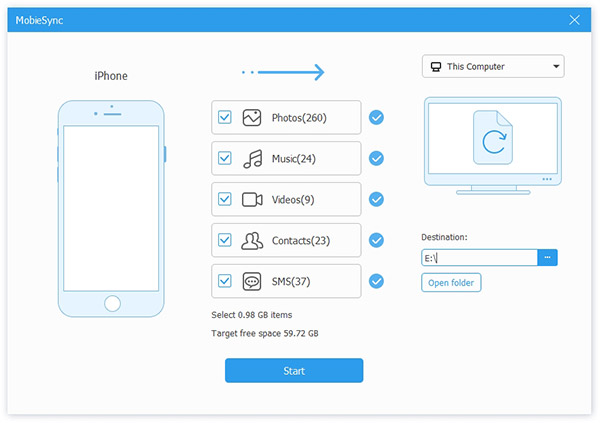
Qui, hai finito in tre passaggi.
Questa pagina fornisce una semplice introduzione di iTunes Match e 8 soluzioni per risolvere il problema con iTunes Match. Anche se rinunci a iTunes Match, puoi comunque ottenere un'alternativa a iTunes Match per condividere i dati tra dispositivi iOS o sul computer.
Se hai qualche suggerimento, dai solo i tuoi commenti qui sotto.